UpdraftPlus ist ein weit verbreitetes WordPress-Plugin, das die Anfertigung von automatisierten und manuellen Backups der Website ermöglicht. Sollte einmal etwas schiefgehen, kann man so problemlos zur letzten Sicherungskopie zurückkehren. In diesem Beitrag erkläre ich, wie das Programm funktioniert und wie man ein automatisches Backup einrichtet.
UpdraftPlus kann in der Basis-Version kostenlos genutzt werden und enthält in dieser bereits so viel an Funktionalität, das man es gut als Backup-Programm gut nutzen kann. Nur wenn man es etwas komfortabler oder noch sicherer haben möchte, ist ein Griff zur kostenpflichtigen Premium Version* nötig. Was diese von der kostenlosen Version unterscheidet, stelle ich am Ende des Beitrages kurz vor.
Manuelles Backup mit UpdraftPlus anlegen
Das empfiehlt sich in der Praxis immer, bevor man Programmänderungen vornimmt, also bevor man neue Plugins installiert oder WordPress selbst, bestehende Plugins oder das Layout-Thema updatet. Denn hier kann immer etwas passieren und daher ist es gut, im Fall der Fälle zum vorherigen Stand zurückkehren zu können.
Die Funktion, um manuelle Updates zu machen befindet sich in den UpdraftPlus Einstellungen im Tab „Sicherung/Wiederherstellung“. Dort einfach auf den großen Button „Jetzt sichern“ klicken und schon wird ein Backup erstellt. Zuvor wird man noch gefragt, ob man nur die Dateien oder auch die Datenbank abspeichern möchte. Die Dateien enthalten die Programmdateien von WordPress, den diversen Plugins und dem Layout-Thema, die Datenbank die geschriebenen Beiträge, Seiteninhalte, Bilder, Videos etc. Hier sollte man im Normalfall auf jeden Fall beides aktiviert lassen.
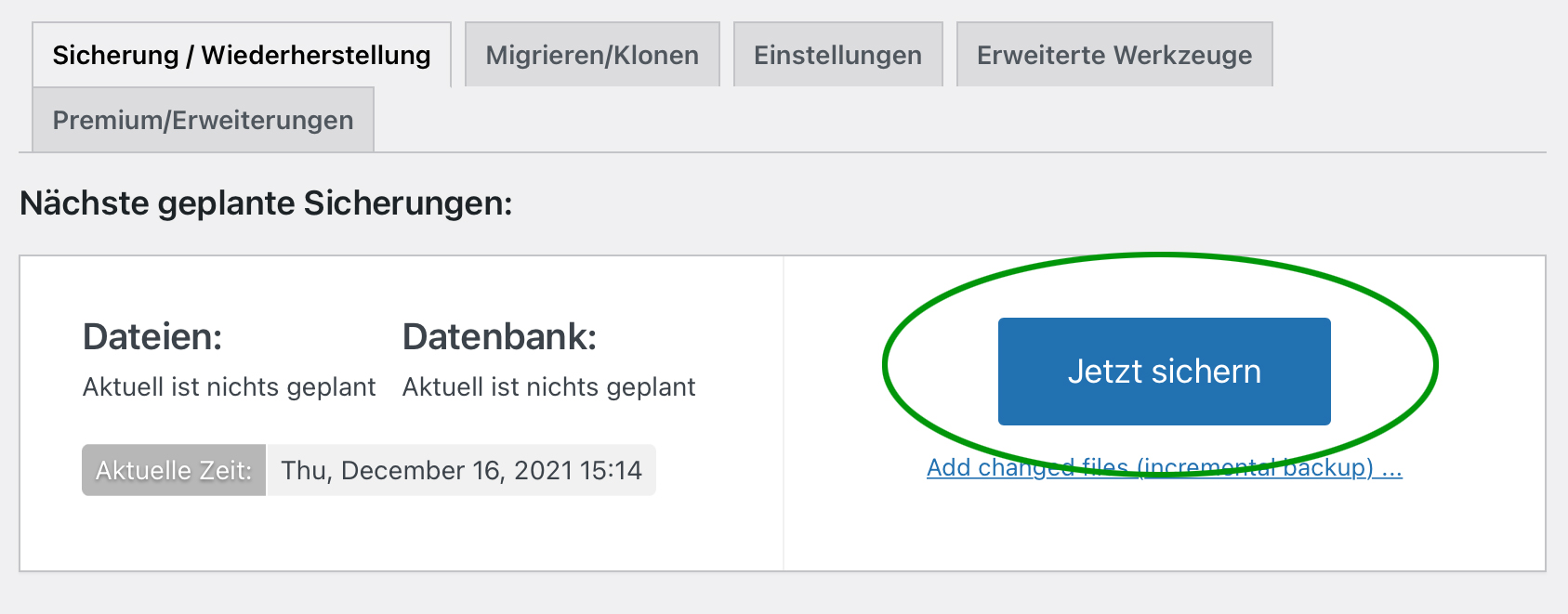
Auf Knopfdruck kann ein manuelles Backup ausgeführt werden
Optional kann man noch festlegen, dass der Sicherungsstand nicht automatisiert überschrieben wird, auch wenn die Aufbewahrungsfrist bereits abgelaufen sein sollte. Zur Erklärung: Normalerweise legt man eine bestimmte Anzahl an Sicherungskopien fest, die aufbewahrt werden soll. Erstellt man also z.B. wöchentlich eine Sicherung und hat festgelegt, dass 4 Kopien aufbewahrt werden sollen, dann wird in der fünften Woche mit Erstellung der 5ten Kopie die Kopie der ersten Woche gelöscht. Das ist ein notwendiger Vorgang, da einem sonst sehr bald der Speicherplatz ausgehen würde und es in der Regel auch nicht notwendig ist, so lange zurückliegende Kopien aufzubewahren, da man Fehler typischerweise sehr bald nach Auftreten bemerkt. Es kann aber Situationen geben, in denen man von dieser Routine abweichen möchte und bewusst eine Sicherung länger aufbewahren will, z.B. wenn man gröbere Änderungen durchführt, bei denen mit nicht gleich zu bemerkenden Side Effects zu rechnen ist. Dann ist es keine schlechte Idee, die funktionierende Version sicherheitshalber länger aufzubewahren, im Regelfall braucht man diese Option aber nicht.
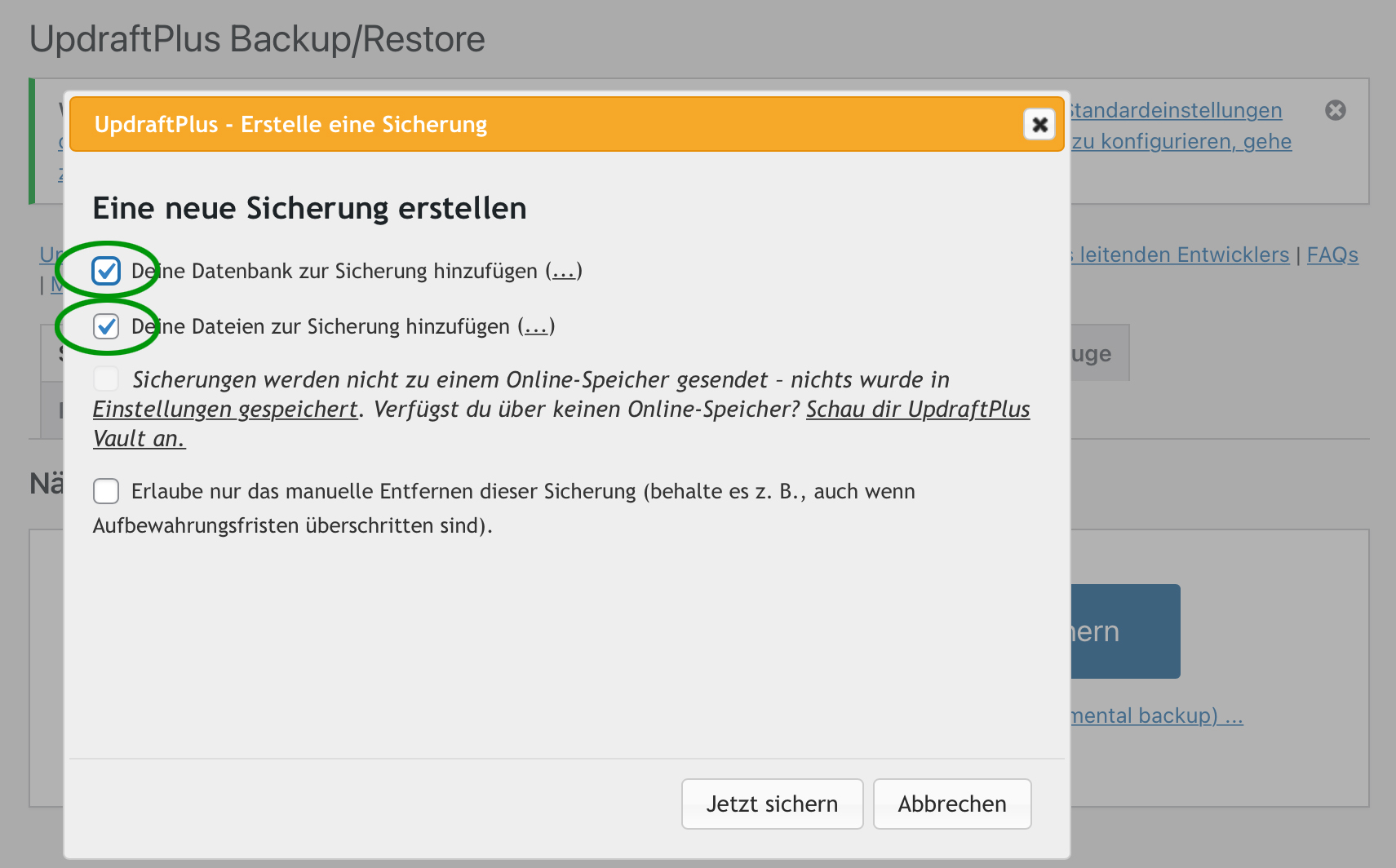
Optionen beim manuellen Backup
Ein solches manuelles Backup wird, wenn nichts anderes definiert wurde, direkt in Plugin Ordner der Webseite wp-content/updraft gespeichert. Das Abspeichern des Backups im Webspace des Hosters ist so nicht ganz ideal, mehr dazu im folgenden Punkt „Automatisches Backup“
In UpdraftPlus wird das zuvor angelegte Backup nun wie folgt angezeigt. Im Falle von Problemen könnte man mit Klick auf „Wiederherstellen“ auf diesen Stand zurückkehren. Dabei kann man wählen, ob man nur Teile des Backups, z.B. nur den alten Stand der Datenbank oder des Layout-Themas, oder das gesamte Backup einspielen möchte. Sollte im schlimmsten Fall der Fälle auch das WordPress Backend nicht mehr erreichbar sein, dann bleibt einem alternativ noch die Möglichkeit, WordPress neu aufzusetzen, UpdraftPlus neu zu installieren und dann von dort aus die weggeschriebenen Sicherungsdateien zur Wiederherstellung zu nutzen.
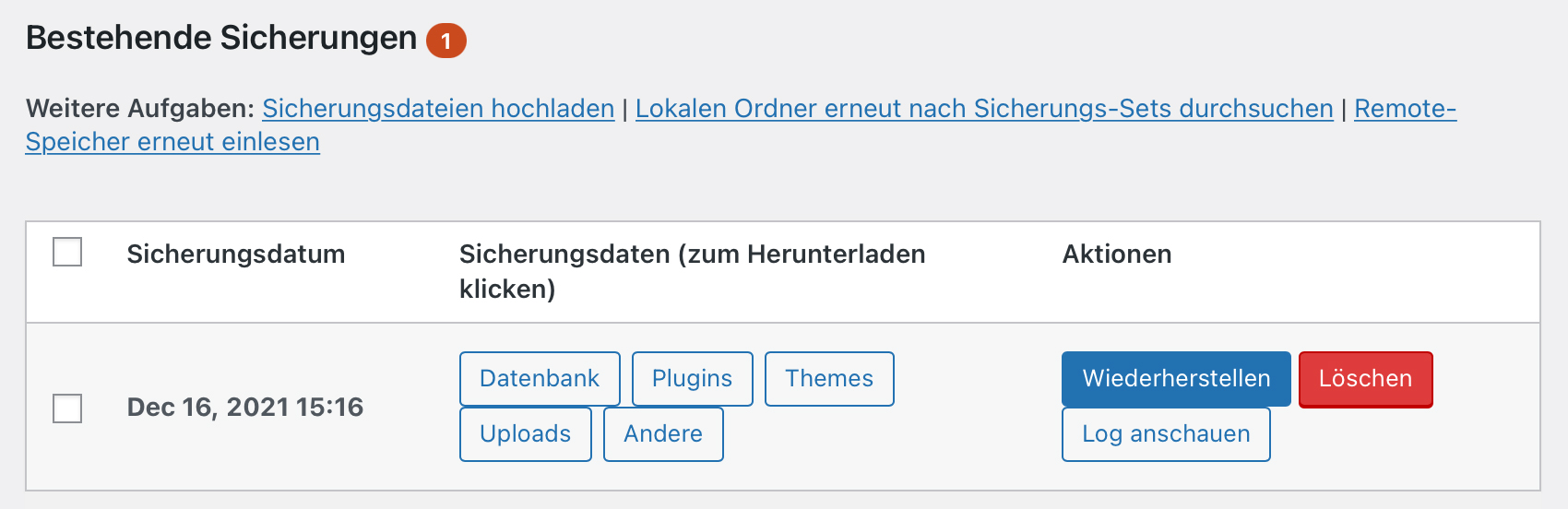
Das zuvor angelegte Backup
Automatisches Backup einrichten
Backups vor jedem Update sind absolute Pflicht, zusätzlich ist es sehr ratsam, Backups auch unabhängig davon in regelmäßigen Abständen durchzuführen. Das gilt umso mehr dann, wenn man häufig Änderungen am Inhalt der Seite vornimmt, die im Fall der Fälle verloren gehen könnten. Diese regelmäßigen Backups kann man theoretisch manuell durchführen, viel sinnvoller ist es jedoch, eine automatische Backup Routine anzulegen. Einmal eingerichtet braucht man dann an die Backups nicht mehr wirklich denken, nur hier und da sollte man einen Kontrollblick machen, dass diese auch tatsächlich durchgeführt wurden.
Das Anlegen eines automatischen Backups ist im Einstellungen-Menü von UpdraftPlus möglich. Im ersten Schritt wird dazu definiert, in welchen Zeitabständen das Backup durchgeführt werden soll und wie viele Sicherungskopien aufbewahrt werden sollen. Beim Backup-Rhythmus hat man die Wahl zwischen alle 2, 4, 8 oder 12 Stunden, täglich, wöchentlich, vierzehntägig oder monatlich. Das Backup alle paar Stunden wird für den normalen Anwender kaum Sinn machen, auch täglich scheint mir etwas übertrieben. Ich tendiere in meinen Projekten stark zu einem wöchentlichen Backup. Und dazu 4 bis 5 Sicherungskopien aufzubewahren, so dass ich den Stand der Webseite immer ggf. um einen Monat in die Vergangenheit retour setzen kann. In dieser Zeitspanne entdeckt man normalerweise auch nicht leicht zu erkennende Fehler.
Zur Erklärung: Das Festlegen von 4 Sicherungskopien wie im unten abgebildeten Beispiel bedeutet, dass in Woche 1 bis 4 jeweils eine Sicherungskopie abgespeichert und archiviert wird. Die in Woche 5 angefertigte Sicherungskopie bewirkt dann, dass die Kopie von Woche 1 gelöscht wird, die in Woche 6 angefertigte, dass jene von Woche 2 gelöscht wird usw. usf. So stehen immer die Kopien der letzten 4 Wochen zur Verfügung. Will man eine längere Zeitspanne abdecken, dann muss entweder man mehr Sicherungskopien festlegen bzw. den Backup-Rhythmus auf vierzehntägig bzw. monatlich reduzieren.
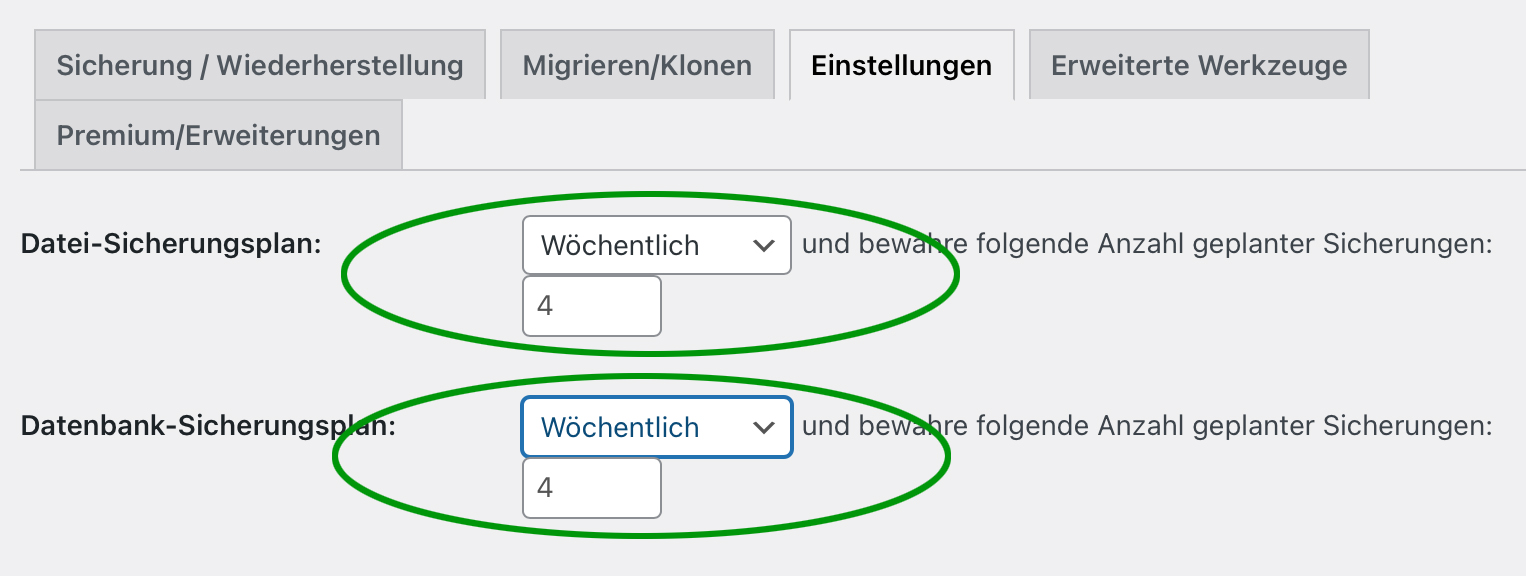
Festlegung der Häufigkeit von Sicherungen und wie viele davon aufbewahrt werden sollen, für gespeicherte Dateien und Datenbank
Im zweiten Schritt wird festgelegt, auf welchen Online-Speicher das Backup abgespeichert werden soll. Aufgrund des Vorhandenseins eine Hosting-Pakets ist die erste naheliegende Wahl FTP, denn mit dem Webspace bekommt man bei allen Hostern auch einen FTP-Zugang. Und diese Option wird in der Praxis auch von vielen der User benutzt.
Da die Backup-Dateien dann am Webspace des Hosters abgelegt werden, hat man damit aber eine gewisse Risiko-Konzentration, denn sollte es beim Hoster einmal einen nicht wieder herstellbaren Datenverlust geben, dann ist sowohl die Website weg als auch das rettende Backup. So etwas ist mir selbst noch nie passiert und ich kenne auch niemanden, der dieses Problem schon einmal gehabt hätte und auch die Hoster legen in der Regel noch einmal Sicherheitskopien an, aber das Risiko sollte einem zumindest bewusst sein.
Wenn man trotzdem die FTP Sicherung wählen möchte, dann kann man das Risiko deutlich vermindern, indem man von Zeit zu Zeit auch Backups an anderer Stelle abspeichert, zum Beispiel kann man sich das auf den Webserver abgelegte Backup zusätzlich von dort immer wieder einmal auch lokal auf seinen Rechner ziehen. Als Alternative bietet sich die Nutzung einer der anderen Speichermöglichkeiten von UpdraftPlus an.
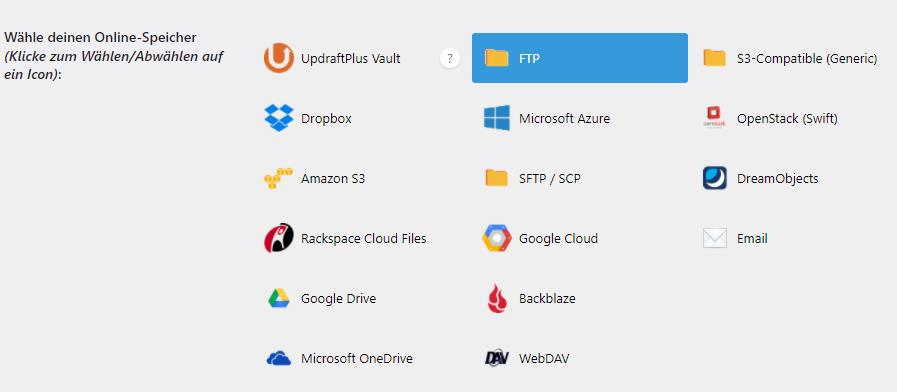
UpdraftPlus bietet die Möglichkeit folgende Online Speicher zu nutzen
Dazu ist es jeweils notwendig diesen Speicherplatz vorab zu besorgen. Überraschend: Auch E-Mail kann ausgewählt werden, die Sicherungsdateien werden einem dann via E-Mail zugesandt. Das ist allerdings nur bei sehr kleinen Webseiten denkbar, denn in den meisten E-Mail-Konten gibt es Beschränkungen der maximalen Nachrichtengröße von 20 oder 25 Megabyte, größere Sicherungsdateien würden also nicht zugestellt werden.In meinem Beispiel wähle ich FTP als Online-Speicher aus. Damit UpdarfPlus mittels FTP die Backup-Daten übertragen kann, sind die FTP-Zugangsdaten zu hinterlegen. Am besten legt man am Webserver einen Unterordner an, in dem das Backup abgelegt wird. Dieser ist im Feld Remote-Pfad anzugeben. In meinem Beispiel wird das Backup im Unterordner „Backup_WooCommerce_Webshop“ abgelegt. Mit Klick auf den Button „Teste FTP Einstellungen“ kann man testen, ob die eingegebenen Zugangsdaten stimmen, man bekommt dann sofort Rückmeldung ob damit ein Zugriff auf den FTP Server möglich ist.
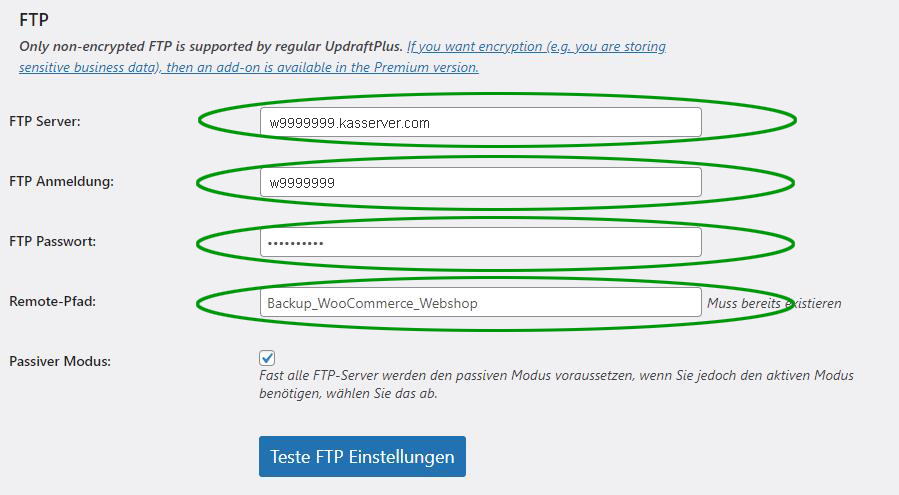
Hinterlegung der FTP Zugangsdaten
Darunter befinden sich Einstellungen dazu, welche Teile man bei der Sicherung berücksichtigen möchte und was man bewusst von der Sicherung ausschließen möchte. Diese Einstellungen kann man im Normalfall getrost so lassen wie sie vorgeschlagen werden. An diesen Schrauben kann man später einmal drehen, wenn die Website auf eine beträchtliche Größe angewachsen sein sollte und es darum geht die Performance der Sicherung zu erhöhen. Updraftplus bietet dazu für den Ausschluss von Dateien auch diverse Möglichkeiten mit Wildcards zu arbeiten, das wird auf der UpdraftPlus Homepage im Detail beschrieben.
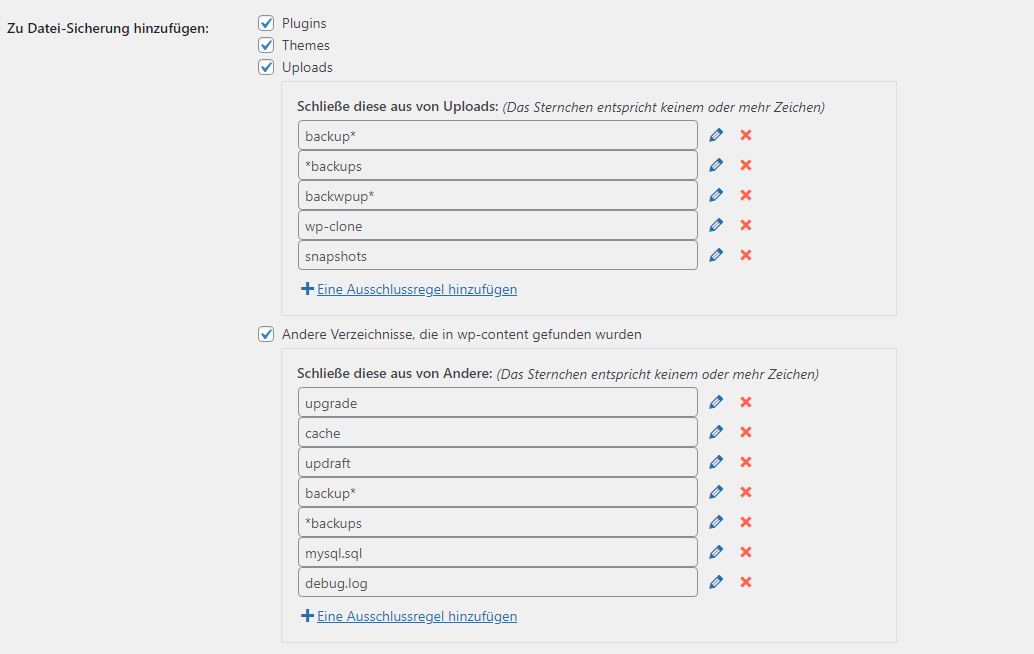
Festlegung welche Bereiche berücksichtigt und welche ausgeschlossen werden sollen.
UpdrafPlus benachrichtigt einen standardmäßig automatisch per E-Mail jedes mal, wenn ein Backup durchgeführt wurde, das lässt sich bei Bedarf deaktivieren.
Sobald das automatische Backup eingerichtet wurde, wird einem angezeigt wann der nächste Sicherungslauf stattfinden wird. Der Zeitpunkt wird von UpdraftPlus vorgegeben und kann vom User nicht beeinflusst werden. Das ist nur in der Premium-Version möglich.
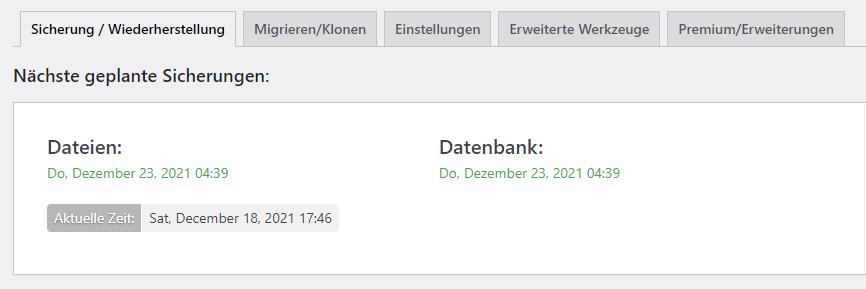
Zeitpunkt des nächsten geplanten Backups
Zusätzliche Vorteile der UpdraftPlus Premium Version
Wie bereits zuvor geschrieben ist die Basis Version von UpdraftPlus mit allen essentiellen Funktionen ausgestattet. Man kann also durchaus mit der kostenlosen Version zu Rande kommen. Die Premium Version bietet noch ein paar zusätzlich Vorteile. Mit ca. 70 Euro für das erste Jahr und nur mehr ca. 40 Euro/Jahr ab dem Folgejahr ist sie aus meiner Sicht sehr fair ausgepreist, so dass man durchaus über eine Nutzung nachdenken kann.
Wichtigsten Vorteile von UpdraftPlus Premium:
Zeitplanung kann vorgegeben werden
In der kostenlosen Version gibt UpdraftPlus den Tag und die Uhrzeit der Sicherung vor, in der Premium Version kann man selbst darüber bestimmen. Sinnvollerweise wird man ein Backup dann im Regelfall in die Nacht verlegen, wenn wenig auf der Website los ist und die Resourcen in Anspruch nehmende Sicherung sich so kaum negativ auf die Performance auswirkt.
Automatische Sicherung vor Aktualisierung
UpdraftPlus Premium führt automatisch vor jeder Aktualisierung von WordPress oder eines Plugins eine Sicherung durch. Man braucht damit nicht mehr selbst daran denken und hat kein Risiko mehr, es zu übersehen.
Backup gleichzeitig an mehreren Speicherorten speichern
In der Premium Version ist es möglich, das Backup gleichzeitig an verschiedenen Speicherorten ablegen zu lassen. Das bringt einem noch einmal deutlich mehr Sicherheit, da man bei Problemen mit einem Speicherort im Fall der Fälle auf den anderen Speicherort zurückgreifen kann.
Inkrementelle Sicherungen
In der Basisversion wird immer ein komplettes Backup erstellt, die Premium Version ermöglicht es, immer nur die neu hinzugekommenen Änderungen abzusichern, so dass das Backup deutlich kürzer dauert und deutlich weniger Leistung in Anspruch nimmt.
Verschlüsselung und Anonymisierung
Die Premium Version ermöglicht eine Verschlüsselung der Datenbank und eine Anonymisierung personenbezogener Daten
Klonen der Website
Mit der Premium Version lässt sich ein Klon der Website erzeugen, mit dem man auf sehr einfache Art und Weise mit der Website auf eine neue Domain umziehen kann.
Support
In der Premium Version ist Support durch die Entwickler enthalten.
Die Premium Version kann auf der Webseite von UpdraftPlus* erworben werden. Schauen Sie sich dazu vor einer Kaufentscheidung auch noch den von UpdraftPlus angebotenen Vergleich der im Programm enthaltenen Funktionalitäten* mit anderen Backup-Plugings an!

